 Computer-Tutorials
Computer-Tutorials
 Fehlerbehebung
Fehlerbehebung
 So beheben Sie 'Windows Installer -Dienst konnte nicht zugegriffen werden' Fehler in Windows?
So beheben Sie 'Windows Installer -Dienst konnte nicht zugegriffen werden' Fehler in Windows?
So beheben Sie 'Windows Installer -Dienst konnte nicht zugegriffen werden' Fehler in Windows?
Jul 14, 2025 am 12:43 AMWenn Sie auf den "Windows Installer -Dienst k?nnen nicht zugegriffen werden" auftreten ", prüfen Sie zun?chst, ob der Windows -Installationsprogramm ausgeführt wird, und der Dienst kann über den Service Manager gestartet werden. 2. Wenn es nicht gestartet werden kann, verwenden Sie die Befehle sfc /scannow und dism, um die Systemdateien zu reparieren. 3. Wenn das Problem gleich bleibt, versuchen Sie, die Registrierungsberechtigungen zu ?ndern, um die volle Kontrolle zu erhalten. 4. Schlie?lich k?nnen Sie die Windows -Installationskomponente zurücksetzen, den Dienst über die Befehlszeile stoppen und den Installationsprogrammordner umbenennen. In den meisten F?llen k?nnen die ersten beiden Schritte gel?st werden, und nur wenige müssen die Registrierung betreiben oder die Komponenten zurücksetzen.

Wenn Sie auf den Fehler "Windows Installer -Dienst kann nicht zugegriffen werden" auftreten, liegt dies normalerweise daran, dass ein Problem mit dem Windows Installer -Dienst vorhanden ist. Dieses Problem kann Sie beeinflussen, um Programme zu installieren oder zu deinstallieren oder sogar das System zu aktualisieren. Die L?sung ist eigentlich nicht kompliziert, erfordert jedoch schrittweise Untersuchungen.
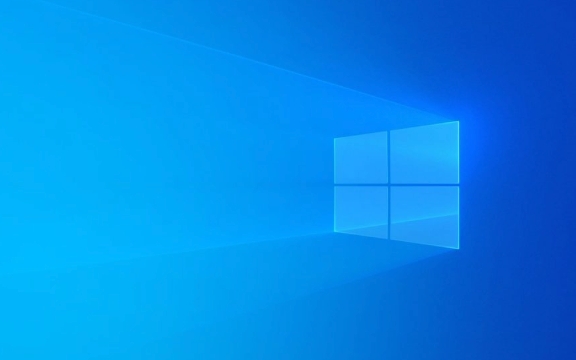
Die folgenden Aspekte sind die Aufmerksamkeit am meisten wert, wenn die meisten Benutzer auf dieses Problem sto?en:
überprüfen Sie, ob der Windows Installer -Dienst ausgeführt wird
Der h?ufigste Grund für diesen Fehler ist, dass der Windows Installer -Dienst deaktiviert oder gestoppt ist. Sie k?nnen auf diese Weise überprüfen:

- Drücken Sie
Win R, um das Auslauffenster zu ?ffnen. Geben Sieservices.mscein, um sie einzugeben, um sie einzugeben - Suchen Sie Windows Installer in der Serviceliste
- Sehen Sie, ob sein Status "l?uft" ist
- Wenn nicht, klicken Sie mit der rechten Maustaste, um "Start" auszuw?hlen
Wenn der Dienst nicht startet, kann dies ein Berechtigungsproblem oder ein Abh?ngigkeitsfehler sein. Sie k?nnen versuchen, den Computer neu zu starten und erneut zu versuchen.
Korruption von Reparatursystemen (SFC und DISM)
Besch?digte Systemdateien k?nnen auch diesen Fehler verursachen. Sie k?nnen die eigenen Werkzeuge des Systems verwenden, um zu reparieren:

- ?ffnen Sie eine Eingabeaufforderung (Administrator)
- Geben Sie den folgenden Befehl ein und drücken Sie die Eingabetaste:
-
sfc /scannow -
DISM /Online /Cleanup-Image /RestoreHealth
-
Diese beiden Befehle scannen die Systemdateien separat und reparieren m?gliche Besch?ftigung. Starten Sie nach der Ausführung den Computer neu, um festzustellen, ob das Problem gel?st ist.
?ndern Sie Registrierungsberechtigungen (fortgeschrittene Operationen)
Wenn Sie sicher sind, dass der Dienst normal ausgeführt wird und die Systemdateien in Ordnung sind, kann es sein, dass die Registrierungsberechtigungen nicht korrekt festgelegt werden. Dieser Schritt erfordert einen sorgf?ltigen Betrieb:
- Drücken Sie den
Win Rundregedit - Navigieren Sie zu Pfad:
HKEY_LOCAL_MACHINE\SYSTEM\CurrentControlSet\Services\msiserver - Klicken Sie mit der rechten Maustaste auf diesen Element und w?hlen Sie "Berechtigungen" aus
- Suchen Sie den aktuellen Benutzer, überprüfen Sie die "vollst?ndige Kontrolle" und wenden Sie die ?nderungen an
Starten Sie nach Abschluss den Windows Installer-Dienst neu (Sie k?nnen mit der rechten Maustaste klicken, um den Dienst neu zu starten) und versuchen Sie, das Programm zu installieren.
Windows -Installationskomponenten zurücksetzen (optional)
Wenn keine der oben genannten Methoden funktioniert, k?nnen Sie auch versuchen, die Windows -Installationskomponente selbst zurückzusetzen:
- ?ffnen Sie eine Eingabeaufforderung (Administrator)
- Geben Sie den folgenden Befehl ein und führen Sie aus:
-
net stop msiserver -
ren C:\Windows\Installer msi_backup -
net start msiserver
-
Dies l?scht den alten Installer -Cache und baut die entsprechenden Ordner um. Beachten Sie, dass dies dazu führen kann, dass einige installierte Programme bei der n?chsten Ausführung Installationsinformationen regenerieren.
Grunds?tzlich sind dies die Methoden. In den meisten F?llen kann dies in den ersten beiden Schritten erfolgen, und in nur wenigen F?llen ist es erforderlich, die Registrierung zu bewegen oder die Komponenten zurückzusetzen. Obwohl es sich um ein kleines Problem handelt, ist es einfach, in nachfolgenden Operationen festzuhalten, daher ist es besser, so schnell wie m?glich damit umzugehen.
Das obige ist der detaillierte Inhalt vonSo beheben Sie 'Windows Installer -Dienst konnte nicht zugegriffen werden' Fehler in Windows?. Für weitere Informationen folgen Sie bitte anderen verwandten Artikeln auf der PHP chinesischen Website!

Hei?e KI -Werkzeuge

Undress AI Tool
Ausziehbilder kostenlos

Undresser.AI Undress
KI-gestützte App zum Erstellen realistischer Aktfotos

AI Clothes Remover
Online-KI-Tool zum Entfernen von Kleidung aus Fotos.

Clothoff.io
KI-Kleiderentferner

Video Face Swap
Tauschen Sie Gesichter in jedem Video mühelos mit unserem v?llig kostenlosen KI-Gesichtstausch-Tool aus!

Hei?er Artikel

Hei?e Werkzeuge

Notepad++7.3.1
Einfach zu bedienender und kostenloser Code-Editor

SublimeText3 chinesische Version
Chinesische Version, sehr einfach zu bedienen

Senden Sie Studio 13.0.1
Leistungsstarke integrierte PHP-Entwicklungsumgebung

Dreamweaver CS6
Visuelle Webentwicklungstools

SublimeText3 Mac-Version
Codebearbeitungssoftware auf Gottesniveau (SublimeText3)
 So fixieren Sie 'System_Service_Exception' Stop Code in Windows
Jul 09, 2025 am 02:56 AM
So fixieren Sie 'System_Service_Exception' Stop Code in Windows
Jul 09, 2025 am 02:56 AM
Bei der Begegnung des Blue Screen -Fehlers "System_Service_Exception" müssen Sie das System nicht neu installieren oder die Hardware sofort ersetzen. Sie k?nnen die folgenden Schritte ausführen, um Hardware -Treiber wie Grafikkarten zu aktualisieren oder zu rollen, insbesondere kürzlich aktualisierte Treiber. 2. Deinstallieren Sie die Antiviren-Software oder die Systemtools von Drittanbietern und verwenden Sie WindowsDefender oder bekannte Markenprodukte, um sie zu ersetzen. 3. Führen Sie SFC/Scannow- und DISM -Befehle als Administrator aus, um Systemdateien zu reparieren. 4. überprüfen Sie die Speicherprobleme, stellen Sie die Standardfrequenz wieder her und stecken Sie den Speicherstick wieder und ziehen Sie den Speicherstick aus und verwenden Sie die Windows-Speicherdiagnosewerkzeuge, um zu erkennen. In den meisten F?llen k?nnen zuerst die Treiber- und Softwareprobleme gel?st werden.
 Das Standard -Gateway ist kein Windows verfügbar
Jul 08, 2025 am 02:21 AM
Das Standard -Gateway ist kein Windows verfügbar
Jul 08, 2025 am 02:21 AM
Wenn Sie auf die Eingabeaufforderung "defaultGatewayisnotAverleable" begegnen, kann der Computer keine Verbindung zum Router herstellen oder die Netzwerkadresse nicht korrekt erh?lt. 1. Starten Sie zuerst den Router und den Computer neu und warten Sie, bis der Router vollst?ndig beginnt, bevor Sie versuchen, eine Verbindung herzustellen. 2. überprüfen Sie, ob die IP -Adresse so festgelegt ist, dass sie automatisch erhalten werden. Geben Sie das Netzwerkattribut ein, um sicherzustellen, dass "automatisch IP -Adresse erhalten" und "automatisch DNS -Serveradresse erhalten" ausgew?hlt werden. 3. Führen Sie die IPConfig/Release und IPConfig/Renew über die Eingabeaufforderung aus, um die IP-Adresse zu ver?ffentlichen und wieder aufzunehmen, und führen Sie den Befehl netsh aus, um die Netzwerkkomponenten bei Bedarf zurückzusetzen. V.
 Windows 11 KB5062660 24H2 mit Funktionen, direkte Download -Links für Offline -Installateur (.msu)
Jul 23, 2025 am 09:43 AM
Windows 11 KB5062660 24H2 mit Funktionen, direkte Download -Links für Offline -Installateur (.msu)
Jul 23, 2025 am 09:43 AM
Windows 11 KB5062660 wird jetzt als optionales Update für Windows 11 24H2 mit einigen neuen Funktionen eingeführt, einschlie?lich der ARE -AI in Europa. Dieser Patch ist über Windows -Update verfügbar, aber Microsoft hat auch Direct Download L ver?ffentlicht l
 Mein zweiter Monitor wird unter Windows nicht erkannt
Jul 08, 2025 am 02:47 AM
Mein zweiter Monitor wird unter Windows nicht erkannt
Jul 08, 2025 am 02:47 AM
Wenn der zweite Monitor von Windows nicht erkannt wird, überprüfen Sie zun?chst, ob das Kabel und die Schnittstelle normal sind, versuchen Sie, das HDMI-, DP- oder VGA-Kabel zu ersetzen, den Plug-in-Videoausgangsanschluss zu best?tigen und verschiedene Schnittstellen zu testen, um Kompatibilit?tsprobleme zu beseitigen. überprüfen Sie dann die Einstellungen der überwachungsleistung und der Eingabequelle und schlie?en Sie den Monitor separat an, um zu testen, ob er erkannt werden kann. Geben Sie dann die Windows -Anzeigeeinstellungen ein und klicken Sie auf die Schaltfl?che "Erkennung" oder verwenden Sie Win P, um den Anzeigemodus zu wechseln, und aktualisieren Sie den Grafikkartentreiber gleichzeitig. überprüfen Sie schlie?lich die Grafikkartenspezifikationen, um zu best?tigen, ob sie die Multi-Screen-Ausgabe unterstützt, um die maximale Ausgangsf?higkeit zu vermeiden.
 Wie kann ich Windows -Taste beheben, das in Windows 10/11 nicht funktioniert?
Jul 09, 2025 am 02:32 AM
Wie kann ich Windows -Taste beheben, das in Windows 10/11 nicht funktioniert?
Jul 09, 2025 am 02:32 AM
Die meisten Windows -Tasten funktionieren nicht, sind Setup- oder Systemprobleme. 1. überprüfen Sie, ob die Funktion "Windows Key Hotkey verwenden" aktiviert ist, und deaktivieren Sie die entsprechende Software oder Dienste. 2. Führen Sie die Erkennungsfragen der Windows-integrierten Tastatur aus. 3. überprüfen Sie, ob in der Registrierung ein Scancodemap -Schlüssel vorhanden ist, und l?schen Sie ihn, um den Gewinnschlüssel wiederherzustellen, wenn ja. 4. Update oder Neuinstallation des Tastatur -Treibers, versuche das Ger?t deinstallieren und automatisch neu starten. 5. Testhardwareprobleme, ?ndern Sie die externe Tastatur oder verwenden Sie die Testwebsite, um festzustellen, ob sie besch?digt ist. Die meisten F?lle k?nnen in den obigen Schritten gel?st werden.
 So beheben Sie Fehlercode 0x80070035 Der Netzwerkpfad wurde nicht unter Windows gefunden
Jul 08, 2025 am 02:29 AM
So beheben Sie Fehlercode 0x80070035 Der Netzwerkpfad wurde nicht unter Windows gefunden
Jul 08, 2025 am 02:29 AM
Der Fehlercode 0x80070035 wird normalerweise durch Probleme mit der Netzwerkkonfiguration oder durch Probleme mit der Freigabeeinstellungen verursacht. Es kann in den folgenden Schritten gel?st werden: 1. Stellen Sie sicher, dass die beiden Computer mit demselben Netzwerk verbunden sind und zur gleichen Arbeitsgruppe geh?ren; 2. Aktivieren Sie die Datei- und Druckerfreigabe und die Netzwerkentdeckung und deaktivieren Sie die Teilen des Kennwortschutzes. 3. überprüfen Sie die Kompatibilit?t der SMB -Version und aktivieren Sie smbv1 gegebenenfalls. 4. Verwenden Sie IP -Adressen, um die Aufl?sung und Konnektivit?t des Hostnamens zu testen. 5. Passen Sie erweiterte Einstellungen an, z. B. Serverdienste starten, Firewalls von Drittanbietern deaktivieren oder eine unsichere G?steanmeldung aktivieren. Diese Operationen k?nnen zu Behebung und Behebung von allgemeinen Problemen nacheinander beheben.
 So reparieren Sie eine hohe CPU -Verwendung unter Windows
Jul 08, 2025 am 02:47 AM
So reparieren Sie eine hohe CPU -Verwendung unter Windows
Jul 08, 2025 am 02:47 AM
Wenn die Computer -CPU 99%einnimmt, sollte sie zun?chst den Task -Manager verwenden, um die stark Insassenprozesse wie System, Chrome.exe usw. zu lokalisieren; Zweitens schlie?en Sie unn?tige Start-Artikel und -Dienste wie Realtek, Steam und andere Dienste von Drittanbietern; Aktualisieren Sie dann die Treiber- und Systempatches, insbesondere die Grafikkarten- und Netzwerkkartentreiber. überprüfen Sie schlie?lich Viren und Malware, verwenden Sie Antiviren -Software oder Tools, um die Tiefe zu überprüfen. Wenn sie noch nicht behoben ist, sollten Sie das System neu installieren.
 Windows Security Blankbildschirm
Jul 08, 2025 am 02:47 AM
Windows Security Blankbildschirm
Jul 08, 2025 am 02:47 AM
Wenn Windows Security leere Seiten anzeigt, wird dies normalerweise durch Ausnahmen oder Einstellungen von Systemkomponenten oder Einstellungen verursacht. 1. überprüfen und deinstallieren Sie die Sicherheitssoftware von Drittanbietern, da sie die Windows-Sicherheit blockieren kann. 2. Verwenden Sie SFC/Scannow- und DISM -Befehle, um Systemdateien zu reparieren. 3. Die Windows -Sicherheitsanwendung durch "Einstellungen" zurücksetzen; 4. überprüfen Sie, ob die Gruppenrichtlinieneinstellungen die Microsoft Defender -Antivirenfunktion deaktivieren. Befolgen Sie die obigen Schritte, um nacheinander zu überprüfen, und in den meisten F?llen kann das Problem gel?st werden.





